Caur tumšiem mežiem, dziļām upēm, augstiem kalniem pie manis nonāca Adobe Photoshop 12.0 jeb, tautā vairāk zināma kā CS5 Release Candidate versija. Šajā versijā vēl nav iekļautas visas foršās fiņķikļuškas, kas būs gala versijā, tomēr daudzas lietas, kuras mani īpaši intriģēja, jau izmēģināt ir iespēja. No lietām, kuras es pamanīju, ka vēl nav izmēģināmas: jaunais filtru dialoga logs, Bridge Mini un vēl daži sīkumi.
No lietām, kuras sīkāk neaprakstīšu, bet tikai pieminēšu kā nozīmīgas
Ir uzlabots Color Replacement Tool. Patiešām ērti lietot un ļoti noder, kad jāuzlīmē kaut kas no vienas bildes uz kādas citas bildes ar savādāku krāsu siltumu vai papildus apgaismojumu.
HDR bilžu veidošana gan no dažādās ekspozīcijās uzņemtiem viena objekta attēliem, gan arī mākslīgi emulējot vienā attēlā HDR (kuru lietot gan īpaši neiesaku, jo nekā gudra no tā pagatavot nevar).
Un nevar neatzīmēt arī vienu no maniem superfavorītiem un visilgāk gaidītajiem jaunumiem (kaut gan absolūti nopietni uzskatu, ka šai opcijai bija jāparādās jau 6.0 versijā, kad tika pārrrakstīts Text Engine) — Character Style un Paragraph Style. Tas ir kaut kas, no kā tagad nekad nevarēs atradināties ne vien mājaslapu izstrādātāji (pieļauju, ka tā būs galvenā lieta, kāpēc vispār būs vēlme pārslēgties uz jauno Photoshop versiju), bet arī parasti bilžu apstrādātāji, kā es.
Bet nu par lietiņām, kas tika izmēģinātas.
Lens Correction

Dialogs ir kļuvis daudz komplicētāks un, kas ir īpaši forši, tagad filtram nāk līdzi vesela datubāze ar dažādu kameru un optikas kombinācijām, kas ļauj automātiski noteikt, kādas korekcijas būtu jāveic, lai attēls rādītos pareizi. Ir arī iestrādātas vairākas papildus labošanas iespējas, no kurām būtiskākā ir vinjetes labošana. Biju izvēlējies šo failu, kas fotografēts ar Nokia E51, lai pārbaudītu, vai šis būs arī iekļauts datubāzē. Nu bet, protams, ka nebija. Kaut gan tas netraucēja manuāli veikt labojumus un saglabāt sagatavi, kuru turpmāk izmantot šajā filtrā (arī, starp citu, jaunums).
Papildus gribēju iemēģināt arī jauno Noise Reduction darbību, bet Release Candidate tā vēl nebija iekļauta.
Content–Aware fill
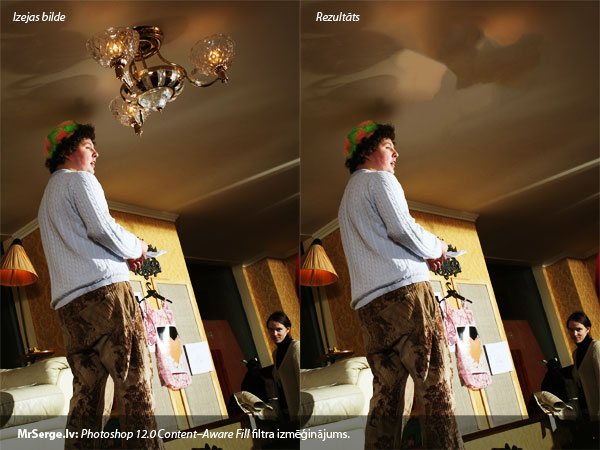
Šī ir figņa, ko es jau kopš Heal brush parādīšanās gaidīju. Šķita absolūti loģiski, ka Heal brush algoritmam būtu jābūt pārstrādātam un papildinātam ar daudz iespaidīgākiem rezultātiem. Kas arī notika. Uzreiz var minēt, ka šis filtrs lieliski darbosies vienīgi gadījumos, ja ap objektu būs pietiekami viendabīga vide (piemēram, siena, debesis, utml.), pēc kuras algoritms varētu izrēķināt, kam būtu jābūt uzzīmētam objekta vietā. Es biju izmēģinājis arī sarežģītāku fonu (tapetes ar rakstu) un filtrs deva pietiekami labus rezultātus, kurus pēc tam nedaudz pielabojot ar roku, varētu izmantot tālāk. Eksperimentiem vēl var piedāvāt iespēju šo filtru pielietot ne tikai pa tiešo, bet arī ar dažādiem pārklājuma veidiem (kurus mēs ļoti labi pazīstam no otru un slāņu opcijām). Tad var sagaidīt vēl interesantākus rezultātus. Pieļauju, ka no šī filtra pielietošanas neordināros veidos sanāks daudz jaunu, interesantu veidojumu un dizaina tendenču tuvāko divu gadu laikā.
Ak jā, kā tad tas strādā. Pavisam vienkārši — iezīmē objektu, no kura gribi tikt vaļā (šajā gadījumā — lustra). Edit — Fill…, Content–Aware. Un viss, lustra pazudusi.
Refine Edge
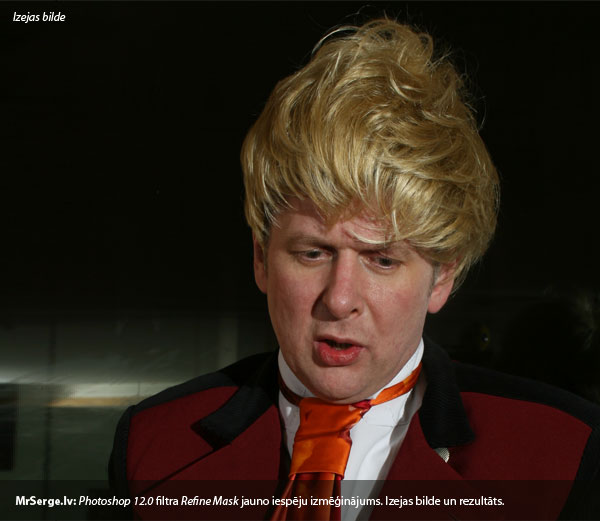
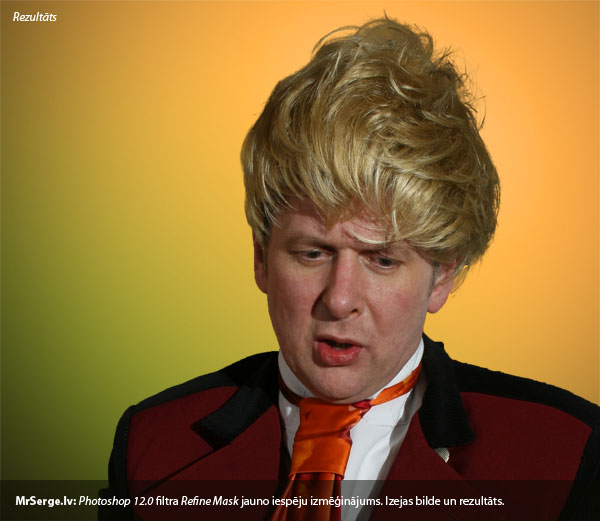
Šito bez krievu valodas lietošanas vispār ir grūti aprakstīt. Это пиздец как круто! Kad parādījās maģiskais jaunais iezīmēšanas rīks, man likās, ka tā ir tikpat liela figņa, kā Auto Contrast un Auto Levels. kad parādījās Refine Edge pirmā versija, bija jau daudz patīkamāk, jo varēja redzami pataisīt iezīmējumu tieši tādu, kāds ir nepieciešams, nemokoties ar Quick Mask un neminot, kas sanāks rezultātā. Toties jaunais Refine Edge ar iestrādātu korekcijas otu ir vienkārši lielisks. Lai izgrieztu Robertu Gobziņu no fona, man bija nepieciešams ne vairāk kā viena minūte, un tas ar visu lielisko precizitāti un foršajiem matiem. Ja būtu nepieciešamība, varētu vēl pačakarēties kādu minūti un iegūt vēl precīzāku rezultātu, bet mani apmierināja arī šāds rezultāts.
Jāatzīmē, kā Refine Edge ne parāk forši strādā uz kompleksiem fona laukumiem (piemēram, ja jāizgriež pūkains kāmīša līķis, kas atrasts pērnā gada kūlā), bet ikdienas fotogrāfiju apstrādei tas ir vienkārši neaizvietojams. It īpaši superīgā papildus opcija, kas ļauj izlabot izgriežamā objekta krāsu un caurspīdīgumu, pamatojoties uz fona informāciju (pievērsiet uzmanību matu pinkām — klasiskajā variantā tur noteikti būtu daudz tumšu pikseļu).
Puppet Warp
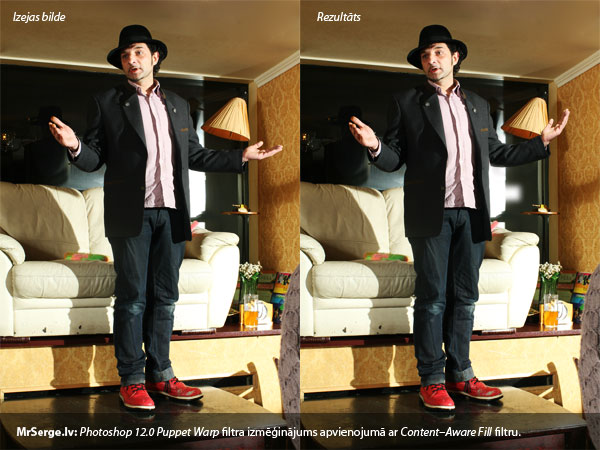
Viens no visvairāk diskutētajiem jaunumiem Photoshop jaunajā versijā. Strādā absolūti neticami labi. Man nav ne mazākās sajēgas, kā viņi to vispār dabūja gatavu, bet tas tik tiešām strādā. Augstāk redzamajā piemērā, lai panāktu Ojāra Grīnberga kreisās rokas citu pozīciju, bija jāveic vien aptuveni 3 minūšu darbs. Sākumā iezīmējām roku, ar Refine Edge piestrādājam, lai iezīmēta ir tikai roka un pazūd ar gaismām, ēnām un krāsu saistītās pārejas. Tad ar Puppet Warp iezīmējam locījuma vietas (elkonis, plauktas sākums un rādītājpirksta gals) un vienkārši paceļam roku tā, kā vēlētos to redzēt. Pārkopējam jauno rokas pozīciju atsevišķā slānī un pēc tam izdzēšam izejas slānī veco rokas atrašanās vietu (es izmantoju Content–Aware fill apvienojumā ar Content–Aware scale). Vēl tikai daži kosmētiski labojumi un viss ir gatavs!